







By Justin SabrinaUppdaterad 02 september 2021
Apple iPad är den mest populära och smarta mobila surfplattan i världen. Det finns olika versioner av iPad, iPad-modeller inklusive iPad Pro, iPad Air, iPad och iPad mini-serien:
iPad, iPad 2, iPad 3, iPad 4, iPad 9.7 tum (2017), iPad 9.7 tum (2018), iPad 10.2 tum (2019)
iPad Air, iPad Air 2, iPad Air (2019)
iPad mini, iPad mini 2 med Retina-skärm, iPad mini 3, iPad mini 4, iPad mini (2019)
iPad Pro 12.9 tum (2015), iPad Pro 9.7 tum (2016), iPad Pro 10.5 tum (2017), iPad Pro 12.9 tum (2017), iPad 11 tum (2018), iPad 12.9 tum (2018)
Vi vet alla att uppdateringscykeln för iPad är mycket snabb, ungefär en gång om året. Kanske använder du iPad mini och vill sälja den och köpa en ny iPad Pro, du kan uppdatera iPad Air till iPad Pro. Men innan du tänker sälja din iPad, av något rim eller skäl, måste du göra det radera iPad-data permanent innan du säljer så att ingen kan komma åt dina privata data som lagras i den. Enkel raderingsprocess och fabriksåterställning av iPad är inte tillräckligt, eftersom vissa professionella iPad dataåterställning programvara kan enkelt återställa dem. Det kan vara en stor risk om en tredje part kan komma åt din personliga information. Så det är extremt viktigt att du vet hur du permanent raderar data innan du säljer, ger bort eller byter in din iPad eller iPhone.
INNEHÅLL
Vad är det bästa sättet att radera all personlig information på iPad innan du säljer den? Följ vår praktiska guide för att veta hur du permanent raderar iPad innan du säljer eller ger bort den. Därför kommer vi i den här artikeln att visa dig hur du återställer iPad och hur du raderar data från iPad innan du säljer.
Tips: Innan du återställer din iPad och raderar all data från den måste vi säkerhetskopiera all data och innehåll på iOS-enheten. Säkerhetskopiering av din iPhone och iPad säkerställer att ingen data går förlorad, ifall du glömmer att kopiera något. Genom att säkerhetskopiera iPhone eller iPad kan du också återställa säkerhetskopian till en ny enhet vid ett senare tillfälle. Så du kan säkerhetskopiera dina iOS-data till PC, säkerhetskopiera din iOS-enhet till iCloud eller iTunes. Efter att ha säkerhetskopierat din iPad, radera sedan data på iPad helt.
Följ den här enkla guiden till på iPhone eller iPad och återställ iPhone till fabriksinställningarna.
Steg 1. Öppna Inställningar på din iPhone eller iPad.
Steg 2. Klicka på Allmänt, scrolla ned och tryck sedan på Återställa.
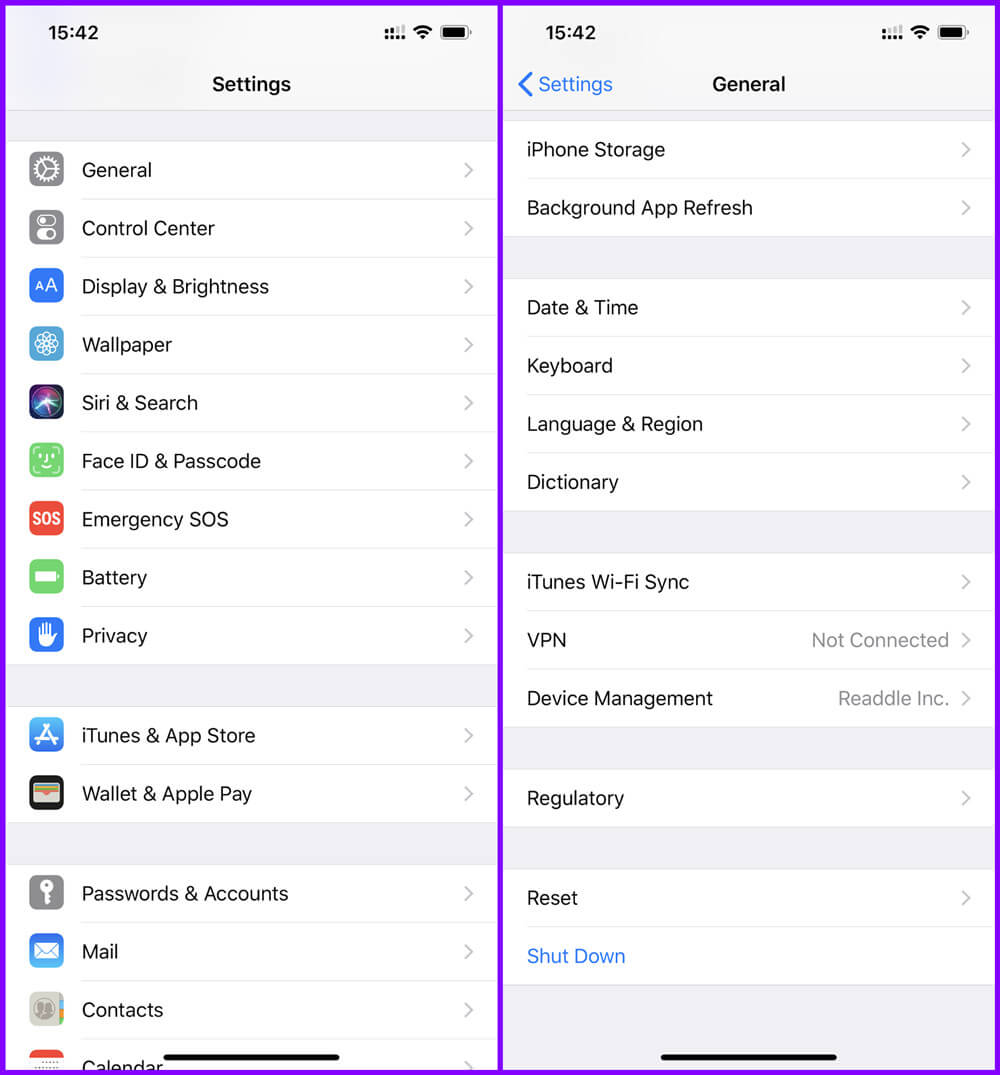
Steg 3. Klicka på Radera allt innehåll och inst. iOS kommer att uppmana dig att säkerhetskopiera din enhet, eller så kommer du att förlora all data som inte redan har säkerhetskopierats.
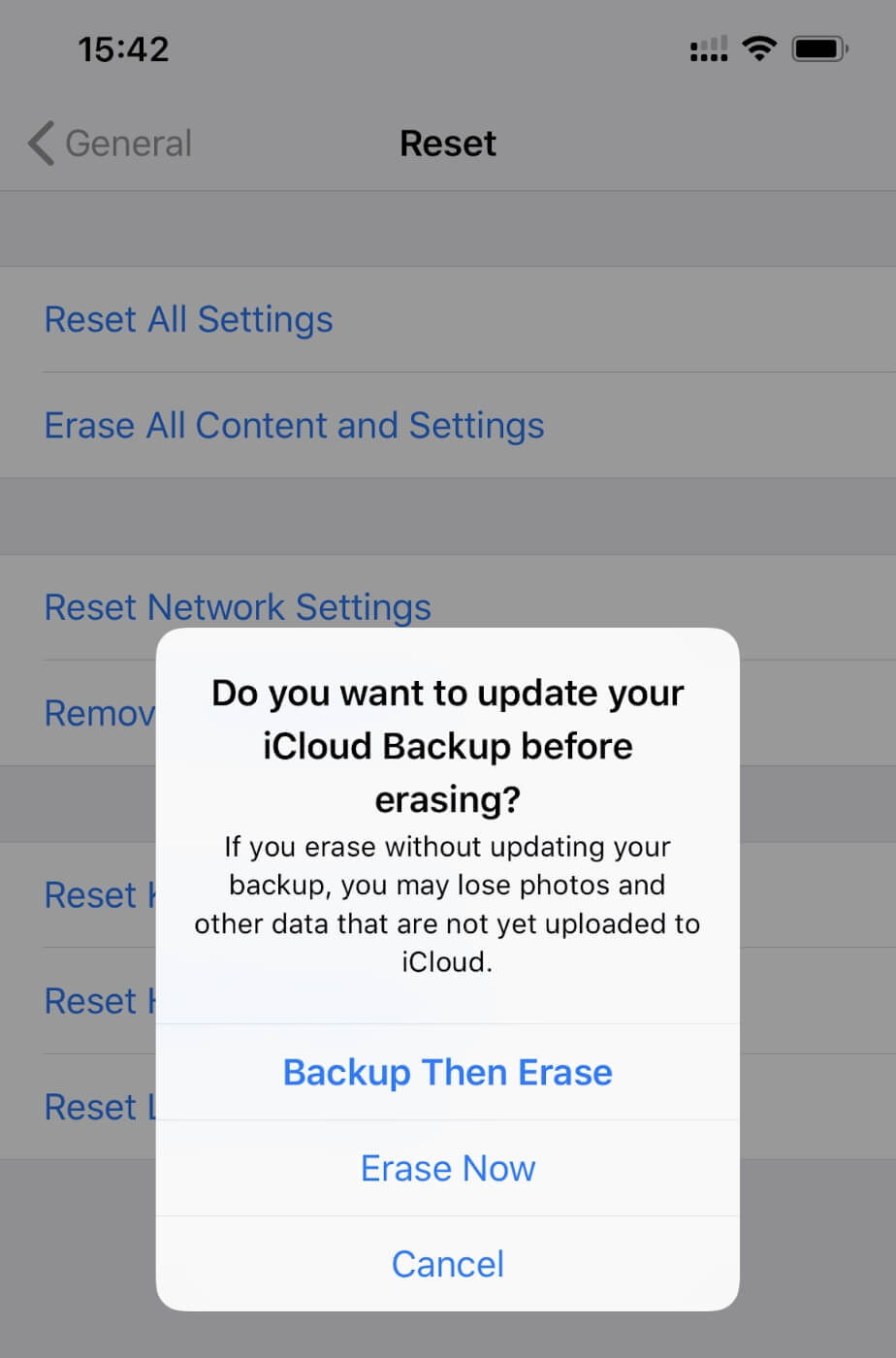
Steg 4. Ange din enhets lösenord och tryck sedan på Radera [enhetsnamn].
Om du har aktiverat "Hitta min iPad” innan kommer du att bli ombedd att göra det inaktiverat aktiveringslås på iPad genom att ange ditt Apple-ID och lösenord.
När din iPad har återställts, raderas alla data och inställningar i iPad, din iPad kommer att starta om som en ny iPad, eller så kan du återställa från säkerhetskopia.
Efter att ha raderat alla data och inställningar genom återställning av iPad/iPhone, raderas inte dessa raderade data riktigt. Systemet tar bara bort pekaren och markerar sektorerna som otillgängliga, faktiskt kan viss professionell iOS-dataåterställning återställa data efter fabriksåterställning av iPad. Om du vill säkerställa att tidigare raderade data inte längre kan återställas måste du använda en professionell iOS Data Eraser för att radera alla data och inställningar permanent från iPad, och se till att ingen någonsin kan återställa dem, även med professionell iOS-programvara för dataåterställning.
UkeySoft FoneEraser är en professionell iPad Data Eraser, det kan inte bara hjälpa dig att radera all data från iPad helt med ett klick, utan kan också hjälpa dig att radera skräpfiler, tillfälliga filer från iPad för att frigöra mer utrymme, samt säkerhetskopiera eller radera videor, foton från iPhone /iPad/iPod.
Vad UkeySoft FoneEraser kan göra för dig?
Steg 1. Kör iPad Data Eraser på datorn
Ladda ner, installera och starta UkeySoft iOS Data Eraser på din dator, anslut sedan din iPad till datorn med USB-kabel, programvaran kommer snart att upptäcka det.

Steg 2. Gå till funktionen "Radera alla data".
Om du vill radera all iPad-data permanent, klicka på "Radera alla data"-läge.

Tips: Om du bara selektivt vill radera vissa privata data som meddelanden, kontakter, foton, videor, anteckningar etc. Välj läget "Radera privata data".
Steg 3. Stjärnradera iPad
Klicka bara på "Radera"-knappen, iPhone Data Eraser börjar radera allt på iPhone, inklusive foton, videor, meddelanden, lösenord, Apple ID och iCloud ID.

Steg 4. iPad-data raderas permanent
När raderingsprocessen är klar kommer du att få tipsen nedan "Välj filer har raderats" och iPad kommer att starta om igen, ställ in din iPad-enhet för att komma åt den. Du kommer att se den välbekanta fabriksstandardskärmen som låter dig ställa in en ny iPad eller återställa från säkerhetskopia.

Efter att ha torkat data från iPad klar, kan du testa om den raderade data kan återställas genom mjuk professionell dataåterställning? Naturligtvis kan de raderade data inte återställas med något senaste iOS-dataåterställningsverktyg. UkeySoft FoneEraser är speciellt designad för dem som vill sälja och ge sin iPhone/iPad till andra, för att hjälpa användare radera iOS-data helt och permanent.
frågar: du behöver logga in innan du kan kommentera.
Inget konto ännu. Klicka här för att registrera.
Har du glömt iPhone-lösenordet och vill ta bort lösenordet för iPhone-låsskärmen?

Njut av ett säkert och fritt digitalt liv.
Verktyget
multimedia
Copyright © 2023 UkeySoft Software Inc. Med ensamrätt.
Ingen kommentar än. Säg något...